电脑出现条纹闪烁如何解决 电脑显示屏闪烁横条纹原因及解决方法
更新时间:2023-09-29 10:22:47作者:hnzkhbsb
电脑出现条纹闪烁如何解决,电脑显示屏出现条纹闪烁问题是让人十分头疼的,不仅影响视觉体验,还可能影响工作和娱乐,出现这一问题的原因有很多,可能是由于硬件故障,也可能是由于软件设置问题所致。不管是什么原因引起的,解决这一问题的方法也是多种多样的。在本文中我们将为大家介绍一些常见的解决方法,希望对遇到这一问题的读者能有所帮助。
具体步骤:
1.右键单击桌面上的此电脑,如下图所示
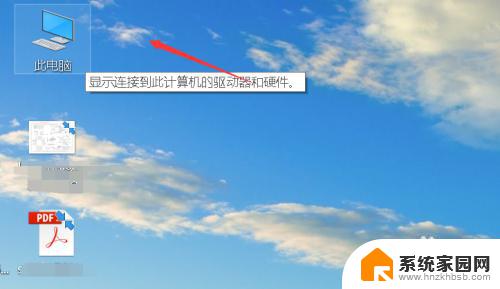
2.此电脑属性菜单点击属性,如下图所示
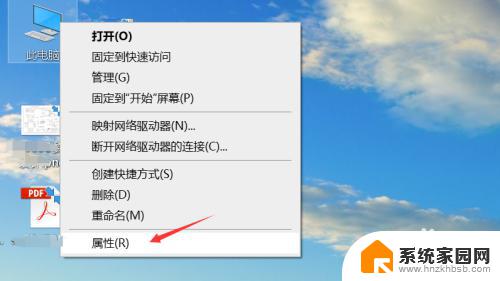
3.选设备管理器进入,如下图所示
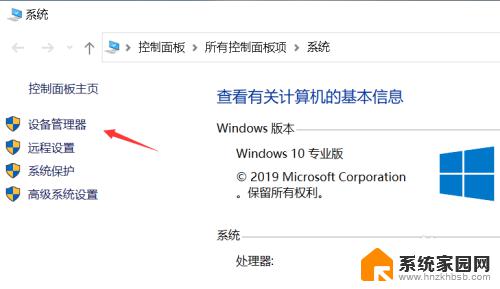
4.找到显示适配器并展开,如下图所示
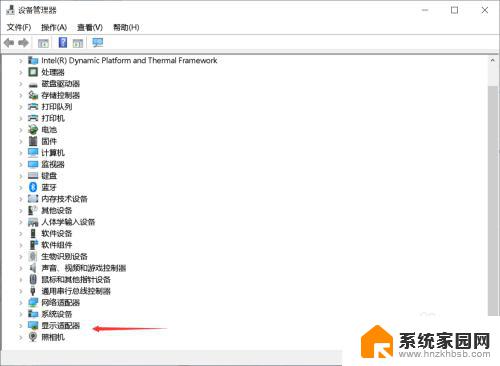
5.右键单击集成显卡,选择更新驱动程序,如下图所示
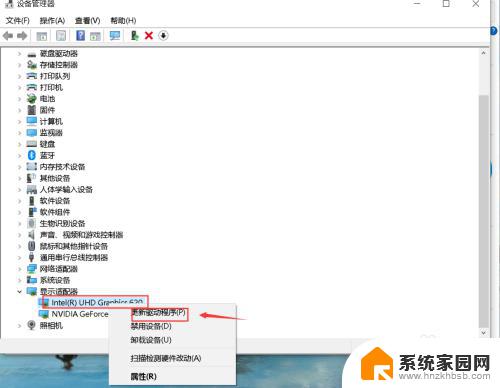
6.选择自动搜寻最佳驱动,如下图所示
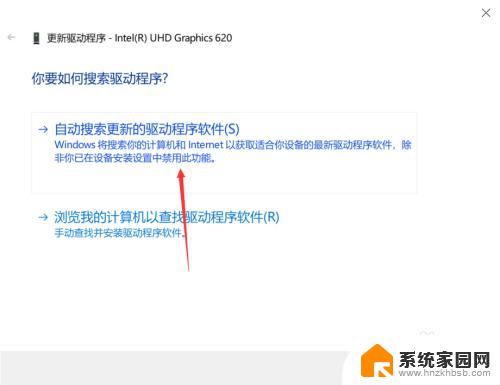
7.系统找到后会自动更新,点击完成重启后即可解决!
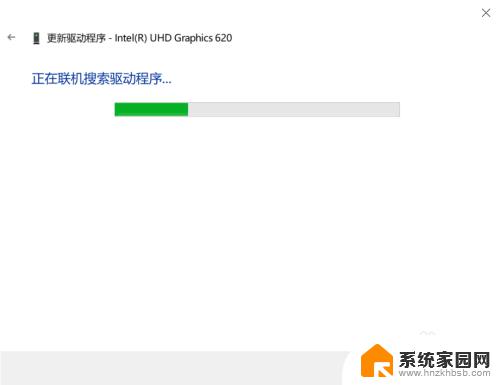
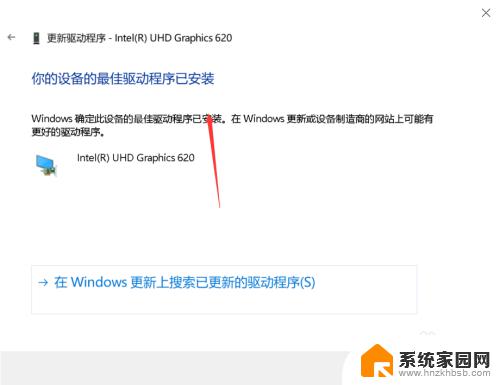
8.如果不是驱动问题,那么就是显示器受到外部强磁干扰。可以换个电源即可并更换显示器数据线。

以上是如何解决电脑屏幕出现条纹闪烁的全部内容,如果您遇到了相同的问题,可以参考本文中介绍的步骤进行修复,希望这对您有所帮助。
电脑出现条纹闪烁如何解决 电脑显示屏闪烁横条纹原因及解决方法相关教程
- 笔记本屏幕一直闪烁怎么解决 笔记本电脑屏幕闪烁不停原因分析
- win11光标一直闪烁 Win11任务栏图标闪烁不停如何处理
- 显示屏一直一闪一闪一闪 电脑显示器一闪一闪怎么处理
- 手机屏幕总是一闪一暗 手机屏幕一直闪烁可能是什么问题
- win10每隔几秒卡一下 Win10电脑卡顿原因及解决方法
- 联想小新win11桌面无图标任务栏转圈 Win11任务栏闪烁的解决方法
- 电脑找不到wifi连接怎么办 电脑没有无线连接的原因及解决方法
- 如何清理内存条金手指 内存接触不良故障的解决方法
- 苹果13的指纹解锁 iPhone 13如何设置指纹解锁功能
- 鼠标点开始菜单秒闪 如何解决win10系统鼠标光标乱闪问题
- 微软最新开源编辑器Edit内置Win11,开发者争议不断
- Windows 11 神级防护功能曝光:不再需要装杀毒软件?
- 开机黑屏三分钟,散热器狂转——NVIDIA发布紧急固件解决方案
- 微软Win11新工具“取色器”和“AI文本提取”功能详解
- AMD Ryzen处理器是否支持CUDIMM模块?
- AMD光线再生技术揭秘:AI噪音去除重塑光影体验
微软资讯推荐
- 1 Windows 11 神级防护功能曝光:不再需要装杀毒软件?
- 2 开机黑屏三分钟,散热器狂转——NVIDIA发布紧急固件解决方案
- 3 微软Win11新工具“取色器”和“AI文本提取”功能详解
- 4 英伟达再推特供中国AI芯片 将采用Blackwell架构,助力中国AI产业发展
- 5 微软取得数字服务的可靠传递专利,助力数字服务传输更加稳定可靠
- 6 微软推Retro Classics,邀请玩家重温超50款经典动视游戏:激情重燃,怀旧精彩!
- 7 南通麟耀科技获得CPU散热测试工装专利,满足多种测温需求
- 8 更多更快显存,英伟达GeForce RTX 5080 SUPER显卡规格曝光:性能提升令人惊叹
- 9 Win10/Win11效率神器PowerToys发布0.91.1:微软更新最新版本,功能更强大!
- 10 Nvidia推出Lepton平台,优化AI芯片市场
win10系统推荐
系统教程推荐